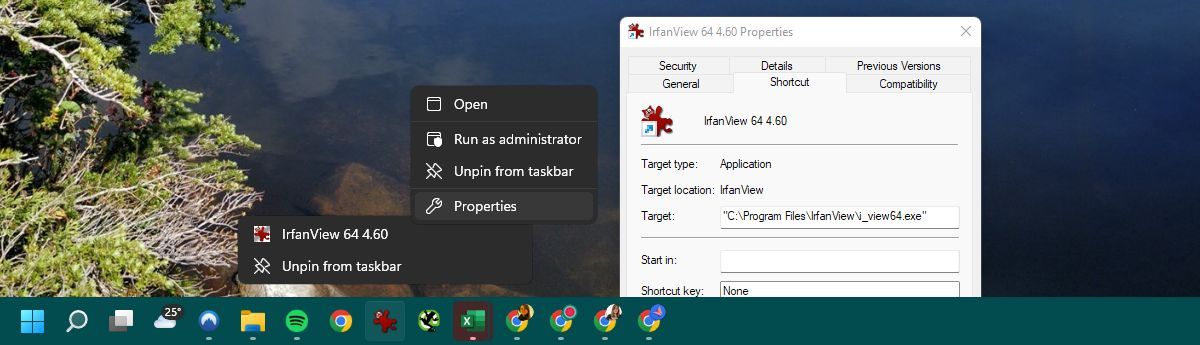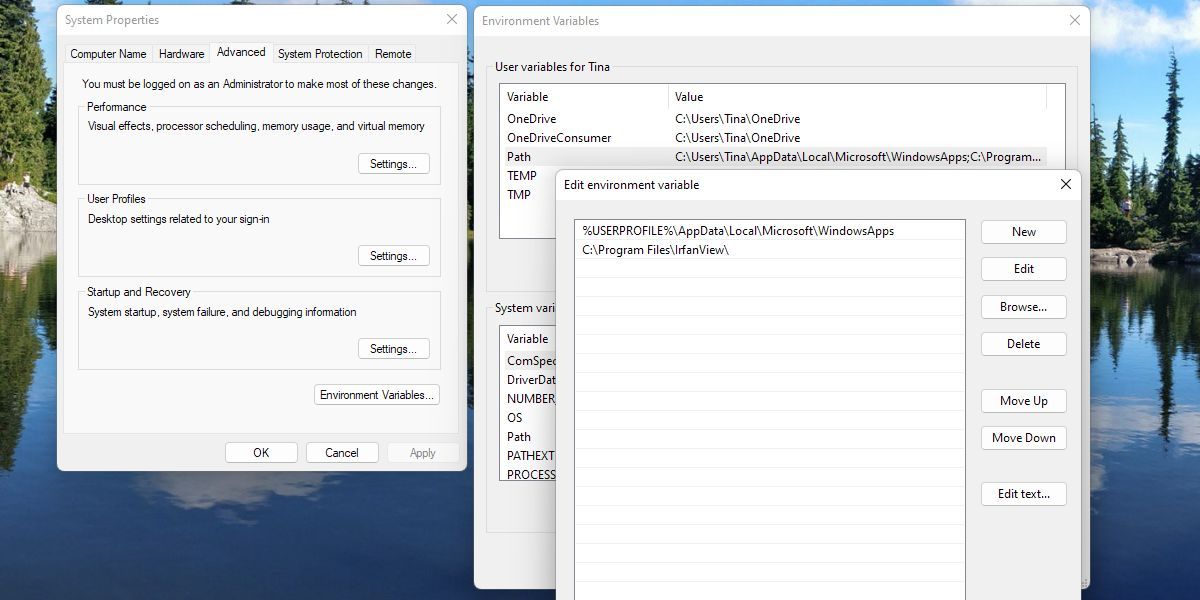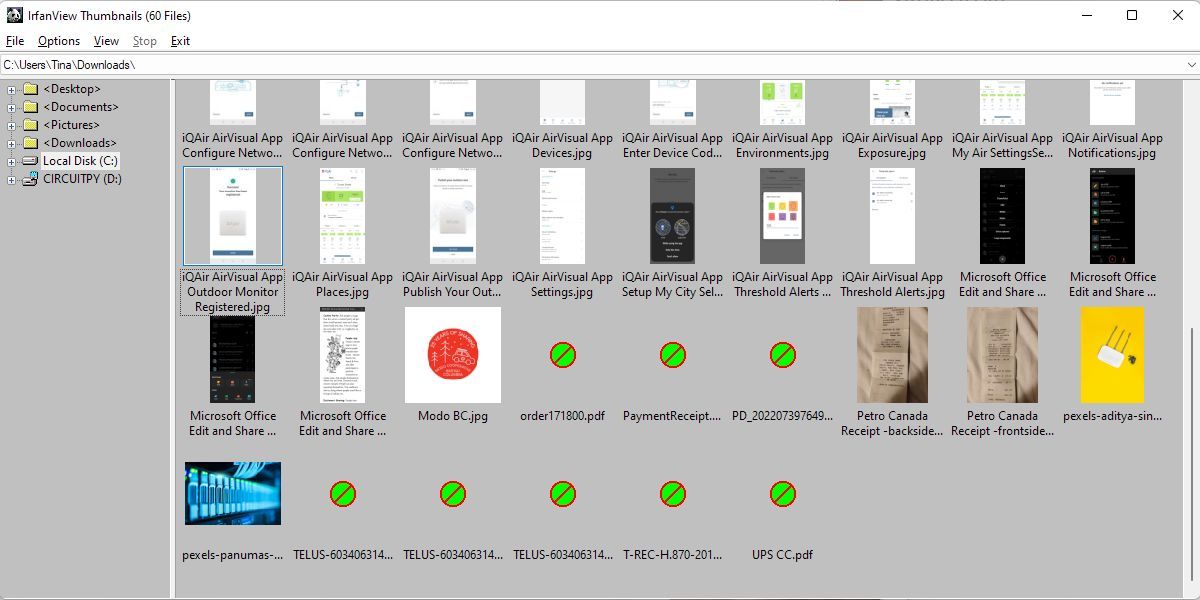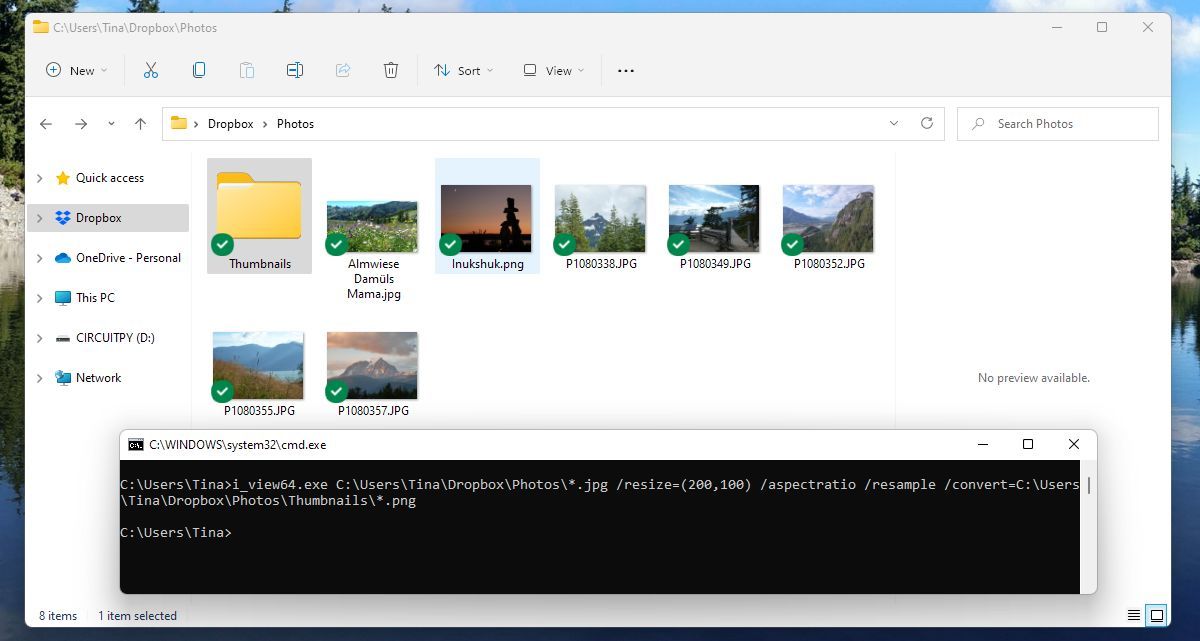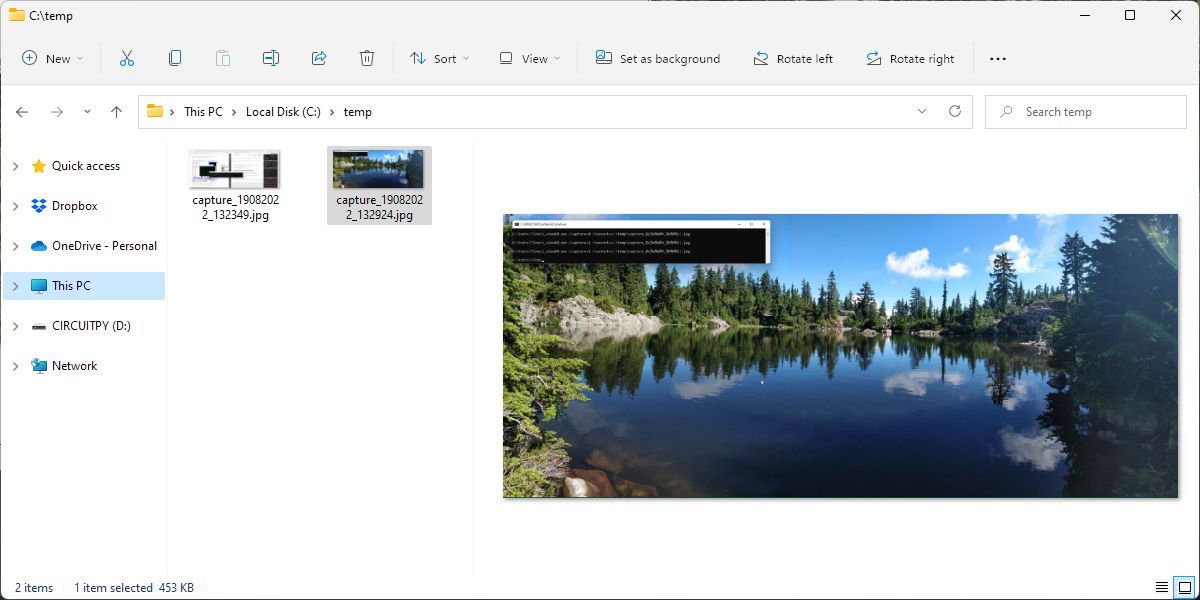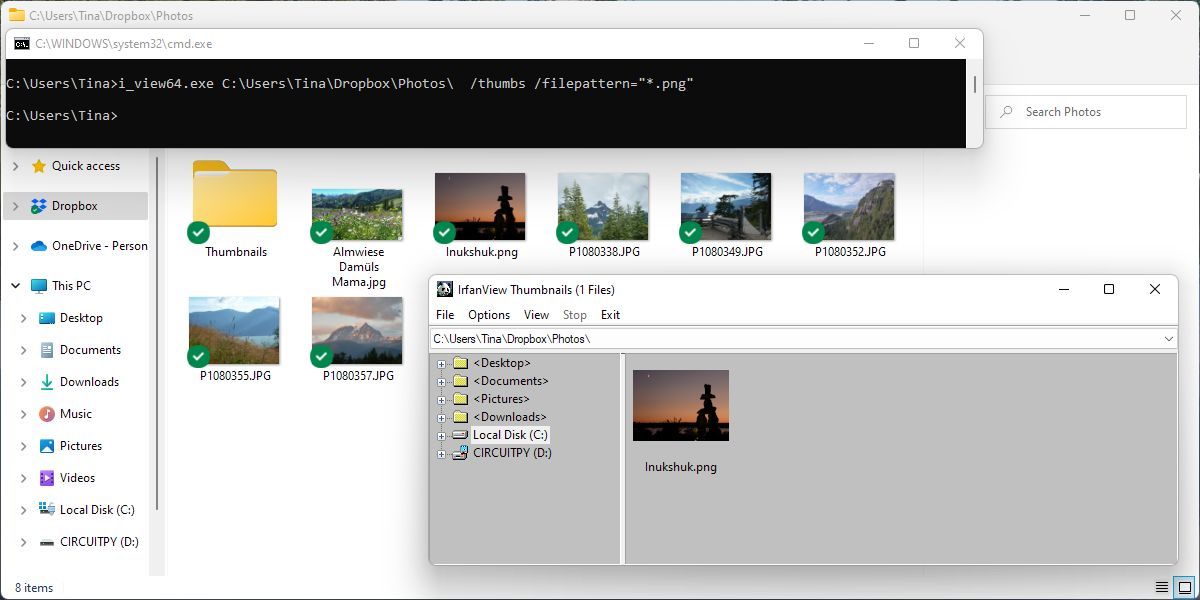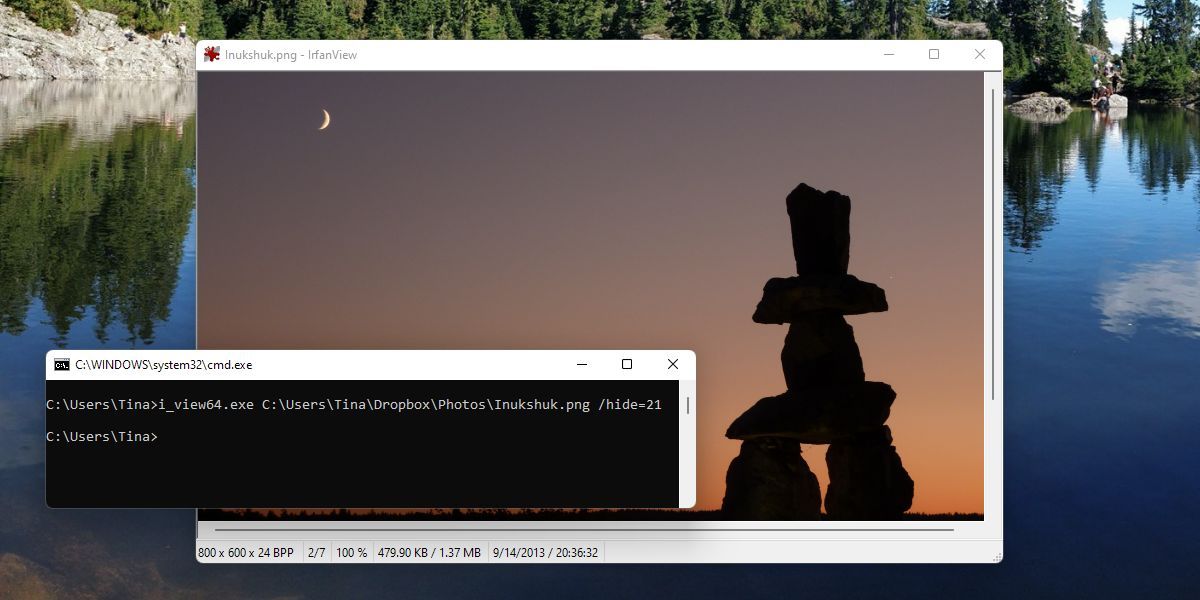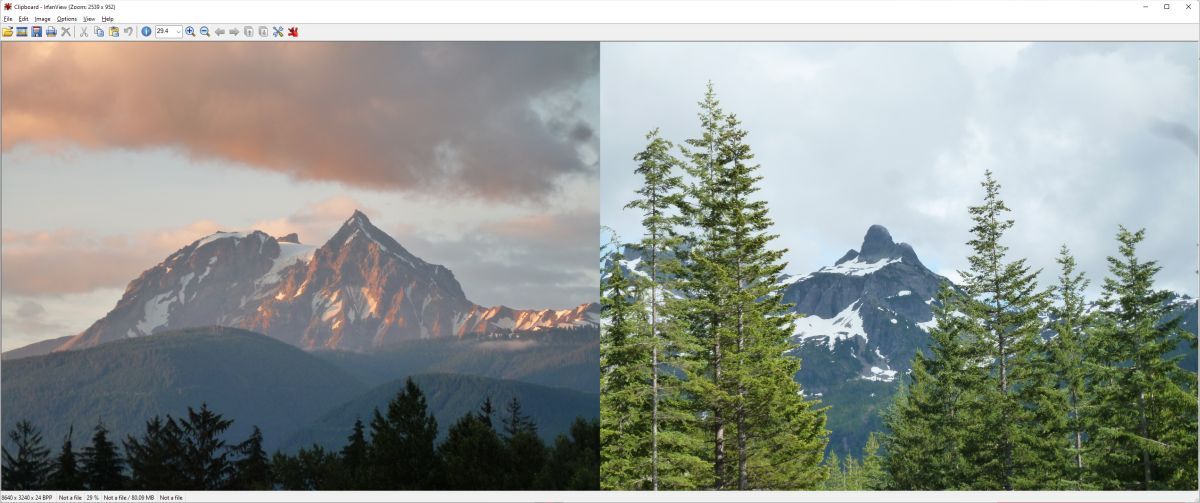10 полезных инструментов командной строки IrfanView для работы с изображениями
В наши дни графических редакторов пруд пруди. Помимо новых фильтров, несколько инструментов предлагают интересные функции. Что, если бы вы могли интегрировать редактирование изображений непосредственно в свои пакетные задания или сценарии Windows?
Если вы знакомы с IrfanView и считаете, что это всего лишь простое приложение для просмотра изображений и скриншотов, мы предлагаем вам взглянуть еще раз. Вы можете запускать все команды сценария, представленные ниже, из командной строки или терминала Windows, если вы работаете из каталога IrfanView. Давайте посмотрим, как это делается.
Настройка IrfanView
Прежде чем запускать команды, давайте разберемся с некоторыми основами. Сначала установите или обновите IrfanView. Мы рекомендуем установить последнюю 64-битную версию IrfanView.
Как найти свой каталог IrfanView
Чтобы запускать команды, вам нужно знать каталог IrfanView.
Чтобы найти каталог, используйте ярлык IrfanView или закрепите программу на панели задач Windows. Щелкните правой кнопкой мыши значок на панели задач > ярлык IrfanView, выберите «Свойства» и проверьте, что написано в разделе «Цель ». В Windows 11 вы должны найти 64-разрядную версию IrfanView в каталоге C: Program FilesIrfanView.
Как добавить каталог IrfanView в системные переменные пути
Если вы не хотите переходить в каталог IrfanView каждый раз, когда запускаете команду IrfanView, вы также можете добавить каталог в переменные системного пути. Таким образом, «i_view64.exe» будет распознаваться повсеместно.
- Нажмите Windows + S, введите Дополнительные параметры системы и откройте соответствующий результат.
- На вкладке «Дополнительно» окна «Свойства системы» нажмите кнопку «Переменные среды…» в правом нижнем углу.
- В разделе Пользовательские переменные (применяется только к вашему пользователю) или Системные переменные (применяется ко всем пользователям) щелкните Путь > Изменить.
- В окне «Редактировать переменную среды» нажмите «Создать », введите каталог IrfanView и нажмите «ОК».
Теперь приведенные ниже команды должны работать из любого места командной строки.
Запуск команд IrfanView
Вы можете найти длинный список скриптовых команд в приложении IrfanView в разделе «Справка» > «Справка IrfanView» > «Обзор» > «Параметры командной строки».
Здесь мы выделим 10 самых мощных и полезных команд. Вы можете выполнить их из терминала Windows или командной строки, а также из сценария Windows или пакетного файла.
Создать мгновенное слайд-шоу
i_view64.exe /slideshow=c:imagesЭта команда создает мгновенное слайд-шоу. Вы можете использовать изображения, хранящиеся в каталоге, или заменить «c:images» на «c:images.txt», чтобы вместо этого использовать текстовый файл. Каждая строка текстового файла должна содержать полный путь или путь к исполняемому файлу IrfanView.
Когда вы запустите команду, изображения появятся в центре экрана на черном фоне. Добавьте параметр /closeslideshow в конец кода, чтобы автоматически закрыть слайд-шоу после последней картинки.
Преимущество возможности запуска слайд-шоу с помощью одной командной строки заключается в том, что вы можете мгновенно отображать слайд-шоу без каких-либо действий. Просто введите команду и начните прокручивать!
Посмотреть все изображения в каталоге
i_view64.exe c:temptestpics /thumbsЭта команда предлагает быстрый способ просмотреть все изображения в каталоге без необходимости открывать каждое из них. Он запустит IrfanView в режиме эскизов, по умолчанию в каталоге, который вы определили.
Изменение размера множества изображений одновременно
i_view64.exe c:temptestpics*.jpg /resize=(200,100) /aspectratio /resample /convert=c:temptestpicsthumbnails*.pngИзменение размера большой коллекции изображений может быть раздражающим и занимать много времени. Однако с помощью подходящей команды это можно сделать за считанные секунды.
Разберем приведенный выше пример. Первая часть определяет ваш исходный каталог и тип изображения. Затем вы определяете параметры изменения размера. Последняя часть команды преобразует выходные изображения в любой формат. За считанные секунды все изображения готовы.
Отправка коллекций изображений на принтер
i_view64.exe c:testpics*.jpg /printХотите отправить коллекцию изображений на принтер по умолчанию? Просто введите команду печати. Как и в предыдущих примерах, вы можете заменить каталог текстовым файлом, содержащим список изображений для печати.
Делайте мгновенные снимки экрана с отметкой времени файла
i_view64.exe /capture=0 /convert=c:tempcapture_$U(%d%m%Y_%H%M%S).jpgС помощью этой команды вы можете мгновенно сделать снимок экрана и сохранить его в виде файла с отметкой времени.
Захват=0 может быть 1 (текущий монитор), 2 (окно переднего плана), 3 (клиентская область), 4 (прямоугольная секция), 5 (запуск в режиме захвата), 6 (запуск в режиме захвата) или 7 (фиксированный). прямоугольник).
После сохранения полного снимка экрана в файл его можно отправить по электронной почте или обработать с помощью других команд Windows Scripting или Batch. Потенциал этой команды довольно мощный.
Обратите внимание, что на самом деле ничего не происходит и не открывается на вашем экране, когда вы запускаете эту команду, но вы найдете снимок экрана в его целевом каталоге.
Быстрый поиск изображений на вашем компьютере
i_view64.exe c:temptestpics /thumbs /filepattern="*.png"Это быстрый и простой способ поиска изображений на вашем компьютере. Он откроет IrfanView в режиме миниатюр, используя шаблон файла, который вы определили.
Запретить права пользователя
i_view64.exe c:test.jpg /hide=7Допустим, вы пишете сценарий Windows и хотите отобразить изображение для пользователя, но не хотите, чтобы он модифицировал или изменял файл. Команда выше может сделать это.
Значение «скрыть» представляет собой комбинацию того, какие части окна вы хотите скрыть. Просто выберите 1 (панель инструментов), 2 (строка состояния), 4 (строка меню) или 8 (заголовок). Чтобы объединить несколько частей окна, просто сложите числа вместе!
Будьте осторожны при использовании 15, потому что, если вы все скроете, у пользователя вообще не будет возможности закрыть окно.
Вывод файлов изображений в файл TIF
i_view64.exe c:test.jpg /append=c:test.tifНекоторые другие удивительно полезные команды включают вывод файлов изображений в файл TIF.
Создайте панорамное изображение
i_view64.exe /panorama=(1,c:file1.png,c:file2.jpg,c:file3.bmp)IrfanView также позволяет создавать панорамные изображения из нескольких изображений. 1 — горизонтальный, 2 — вертикальный, за которым следуют файлы, которые вы хотите объединить. Вы также можете обратиться к текстовому файлу, используя «filelist=c.mypics.txt» вместо списка изображений. Обратите внимание, что IrfanView сохраняет файл только в буфере обмена, то есть вам придется сохранять его вручную.
Установить изображение в качестве обоев рабочего стола
i_view64.exe c:test.jpg /wall=0Эта команда устанавливает изображение в качестве фона обоев рабочего стола компьютера. Установите значение стены равным 0 для изображения по центру, 1, чтобы расположить его в виде плитки, 2, чтобы растянуть его, и 3, чтобы пропорционально изменить размер изображения.
Используя эту команду, вы можете установить фоновое изображение на своем ПК намного быстрее, чем количество кликов, которое требуется, чтобы сделать это в противном случае.
В этом прелесть набора командных инструментов, которые вы получаете через IrfanView; вы можете обрабатывать и манипулировать изображениями на своем ПК гораздо быстрее и эффективнее, чем когда-либо, используя старый подход «укажи и щелкни».
Усильте свою программу просмотра изображений IrfanView
IrfanView — недооцененный просмотрщик и редактор изображений. Попробуйте несколько приведенных выше команд и посмотрите, помогут ли они вам сэкономить немного времени. Как упоминалось выше, вы можете найти больше команд и примеров в самом инструменте в меню «Справка» > «Справка IrfanView» > «Обзор» > «Параметры командной строки».
Кредиты изображения: Какао Пор